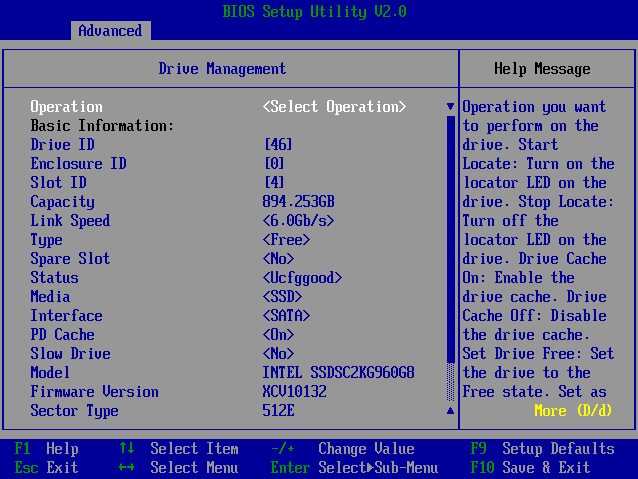操作场景
您可以通过此操作完成以下设置:
- 物理硬盘点灯。
- 设置物理硬盘Cache状态。
- 设置物理硬盘为裸盘(仅裸盘模式开启时可用)。
操作步骤
- 登录管理界面,具体操作方法请参见进入UEFI配置界面。
- 进入硬盘设置界面。
- 选择“Physical Drive Management”并按“Enter”。
显示物理硬盘列表。
- 选择要操作的硬盘并按“Enter”。
- 选择“Physical Drive Management”并按“Enter”。
- 设置硬盘操作。
- 选择“Operation”,设置需对硬盘进行的操作,按“Enter”确认。
- Start Locate:点亮硬盘定位指示灯
- Stop Locate:熄灭硬盘定位指示灯
- Drive Cache On:开启硬盘Cache
- Drive Cache Off:关闭硬盘Cache
- Set Drive Free:设置硬盘为空闲盘(仅裸盘模式开启时可用)
- Set Raw Drive On:设置硬盘为裸盘(仅裸盘模式开启时可用)
- 选择“Operation”,设置需对硬盘进行的操作,按“Enter”确认。
- 确认操作。
- 选择“Perform Operation”并按“Enter”。
进入操作确认界面。
- 选择“Confirm”并按“Enter”。
- 选择“Yes”并按“Enter”。
提示“Command executed successfully.Press ENTER to continue ...”即操作成功。
- 按“Enter”完成配置。
- 选择“Perform Operation”并按“Enter”。